Migrowanie aktywnej nazwy DNS do Azure App Service
W tym artykule pokazano, jak przeprowadzić migrację aktywnej nazwy DNS do Azure App Service bez żadnych przestojów.
Podczas migracji lokacji aktywnej i jej nazwy domeny DNS do App Service ta nazwa DNS obsługuje już ruch na żywo. Możesz uniknąć przestojów w rozpoznawaniu nazw DNS podczas migracji, wiążąc aktywną nazwę DNS z App Service aplikacją z wyprzedzeniem.
Jeśli nie martwisz się o przestoje w rozpoznawaniu nazw DNS, zobacz Mapuj istniejącą niestandardową nazwę DNS na Azure App Service.
Wymagania wstępne
Aby wykonać kroki, upewnij się, że aplikacja App Service nie znajduje się w warstwie BEZPŁATNA.
1. Pobieranie identyfikatora weryfikacji domeny
Po powiązaniu domeny niestandardowej z preemptively należy wykonać oba następujące czynności przed wprowadzeniem jakichkolwiek zmian w istniejących rekordach DNS:
- Zweryfikuj własność domeny, dodając identyfikator weryfikacji domeny u dostawcy domeny.
- Włącz nazwę domeny w aplikacji usługi App Service.
Po zakończeniu migracji niestandardowej nazwy DNS ze starej lokacji do aplikacji App Service nie będzie żadnych przestojów w rozpoznawaniu nazw DNS.
W Azure Portal otwórz stronę zarządzania aplikacji App Service.
W lewym okienku strony aplikacji wybierz pozycję Domeny niestandardowe.
Skopiuj identyfikator w polu Custom Domain Identyfikator weryfikacji na stronie Domeny niestandardowe, aby wykonać następne kroki.
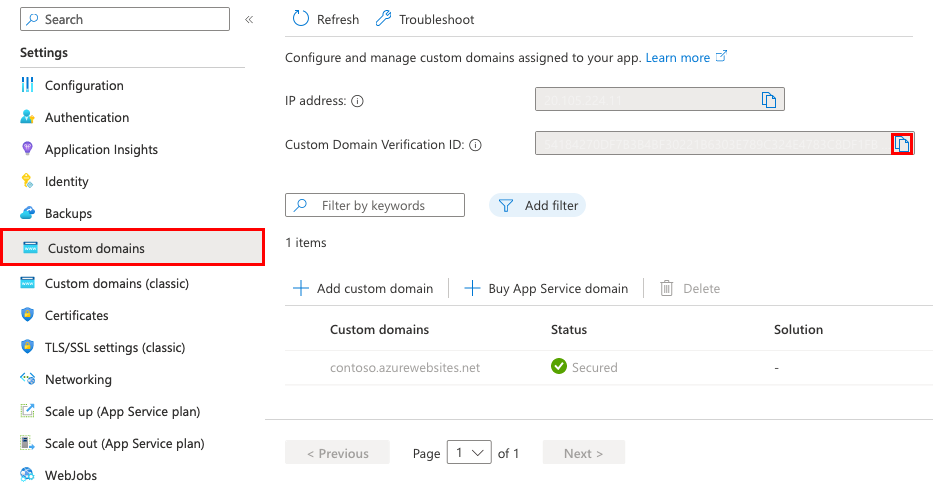
2. Tworzenie rekordów DNS
Zaloguj się do witryny internetowej dostawcy domeny.
Za pomocą usługi Azure DNS można zarządzać rekordami DNS dla domeny i konfigurować niestandardową nazwę DNS dla Azure App Service. Aby uzyskać więcej informacji, zobacz Samouczek: hostowanie własnej domeny w usłudze Azure DNS.
Znajdź stronę służącą do zarządzania rekordami DNS.
Każdy dostawca domeny ma własny interfejs rekordów DNS, dlatego zapoznaj się z dokumentacją dostawcy. Poszukaj obszarów witryny z etykietą Nazwa domeny, DNS lub Zarządzanie serwerami nazw.
Często można znaleźć stronę rekordów DNS, wyświetlając informacje o koncie, a następnie szukając linku, takiego jak Moje domeny. Przejdź do tej strony, a następnie wyszukaj link o nazwie podobny do pliku strefy, rekordów DNS lub konfiguracji zaawansowanej.
Poniższy zrzut ekranu przedstawia przykład strony rekordów DNS:
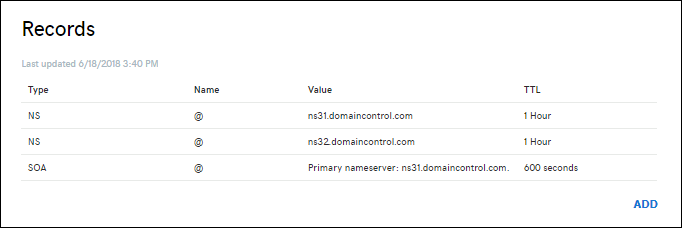
Wybierz pozycję Dodaj lub odpowiedni widżet, aby utworzyć rekord.
Uwaga
W przypadku niektórych dostawców, np. GoDaddy, zmiany rekordów DNS nie zaczynają obowiązywać, dopóki nie wybierzesz oddzielnego linku Zapisz zmiany.
Dodaj rekord TXT na potrzeby weryfikacji domeny. Nazwa hosta rekordu TXT zależy od typu rekordu DNS, który chcesz mapować. Zobacz następującą tabelę (@ zazwyczaj reprezentuje domenę główną):
| Przykład rekordu DNS | TXT Host | Wartość TXT |
|---|---|---|
| @ (root) | asuid | Identyfikator weryfikacji domeny wyświetlany na stronie zarządzania domenami niestandardowymi . |
| www (sub) | asuid.www | Identyfikator weryfikacji domeny wyświetlany na stronie zarządzania domenami niestandardowymi . |
| * (symbol wieloznaczny) | asuid | Identyfikator weryfikacji domeny wyświetlany na stronie zarządzania domenami niestandardowymi . |
Uwaga
Rekordy wieloznaczne * nie będą weryfikować poddomeny przy użyciu istniejącego rekordu CNAME. Może być konieczne jawne utworzenie rekordu TXT dla każdej poddomeny.
3. Włączanie domeny dla aplikacji
Na stronie Domeny niestandardowe wybierz pozycję Dodaj domenę niestandardową.
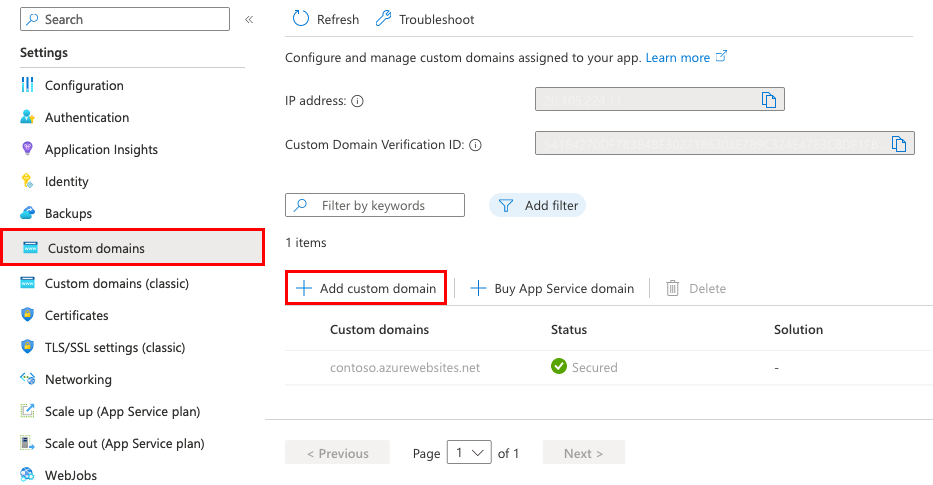
W polu Dostawca domeny wybierz pozycję Wszystkie inne usługi domenowe , aby skonfigurować domenę innej firmy.
W polu Certyfikat TLS/SSL wybierz pozycję Dodaj certyfikat później. Po zakończeniu migracji domeny można dodać certyfikat zarządzany App Service.
W polu Typ protokołu TLS/SSL wybierz żądany typ powiązania.
Ustawienie Opis Domena niestandardowa Nazwa domeny do dodania powiązania TLS/SSL. Odcisk palca certyfikatu prywatnego Certyfikat do powiązania. Typ protokołu TLS/SSL - SNI SSL: można dodać wiele powiązań SSL SNI. Ta opcja umożliwia zabezpieczanie wielu domen na tym samym adresie IP wielu certyfikatów TLS/SSL. Większość nowoczesnych przeglądarek (w tym Internet Explorer, Chrome, Firefox i Opera) obsługuje SNI (aby uzyskać więcej informacji, zobacz Wskazanie nazwy serwera).
- Protokół SSL protokołu IP: można dodać tylko jedno powiązanie PROTOKOŁU SSL ip. Ta opcja umożliwia zabezpieczanie dedykowanego publicznego adresu IP tylko jednego certyfikatu TLS/SSL. Po skonfigurowaniu powiązania wykonaj kroki opisane w 2. Ponowne mapowanie rekordów dla protokołu SSL opartego na protokole IP.
Protokół IP SSL jest obsługiwany tylko w warstwie Standardowa lub nowszej.Wpisz w pełni kwalifikowaną nazwę domeny, która ma zostać zmigrowana, która odpowiada utworzonemu rekordowi TXT, na przykład
contoso.com,www.contoso.comlub*.contoso.com.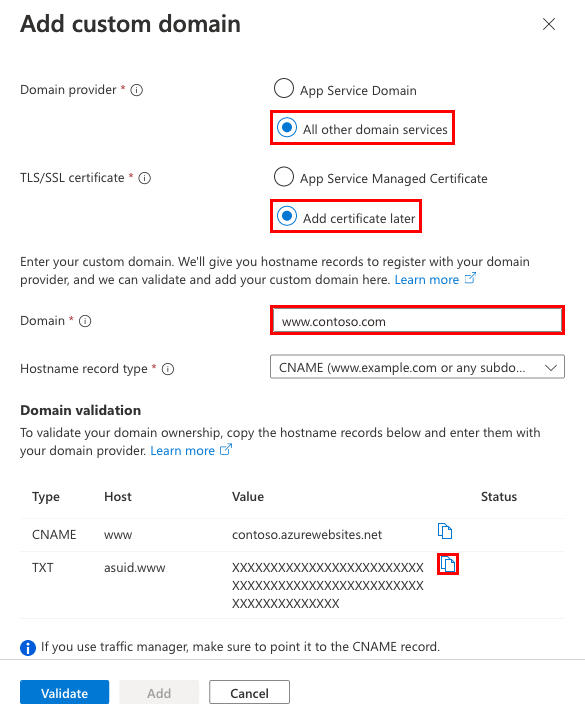
Wybierz pozycję Weryfikuj. Mimo że w oknie dialogowym są wyświetlane dwa rekordy potrzebne do działania domeny niestandardowej dla aplikacji, walidacja jest przekazywana tylko przy użyciu identyfikatora weryfikacji domeny (rekord TXT).
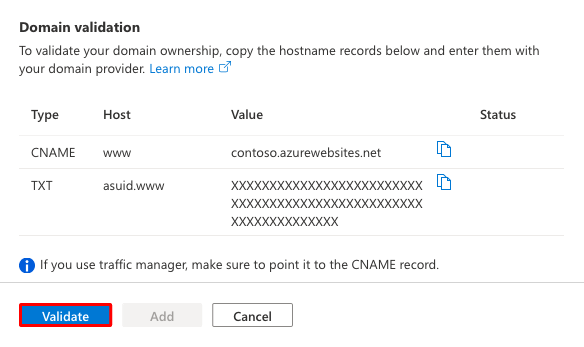
Jeśli w sekcji Walidacja domeny są wyświetlane zielone znaczniki wyboru, identyfikator weryfikacji domeny został poprawnie skonfigurowany. Wybierz pozycję Dodaj. Jeśli zostanie wyświetlony czerwony X, napraw wszelkie błędy w witrynie internetowej dostawcy domeny.
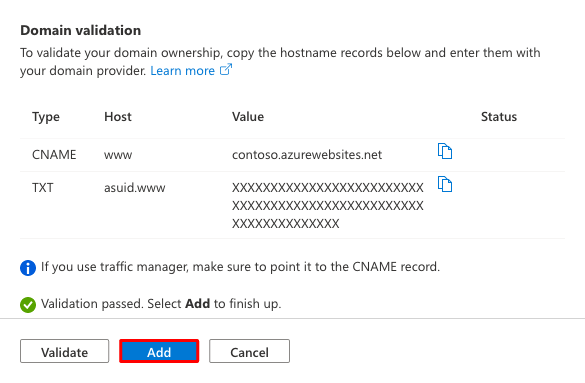
Powinna zostać wyświetlona domena niestandardowa dodana do listy. Możesz również zobaczyć czerwony znak X bez powiązania.
Ponieważ później wybrano pozycję Dodaj certyfikat, zostanie wyświetlony czerwony znak X bez powiązania. Pozostanie on do momentu dodania certyfikatu prywatnego dla domeny i skonfigurowania powiązania.
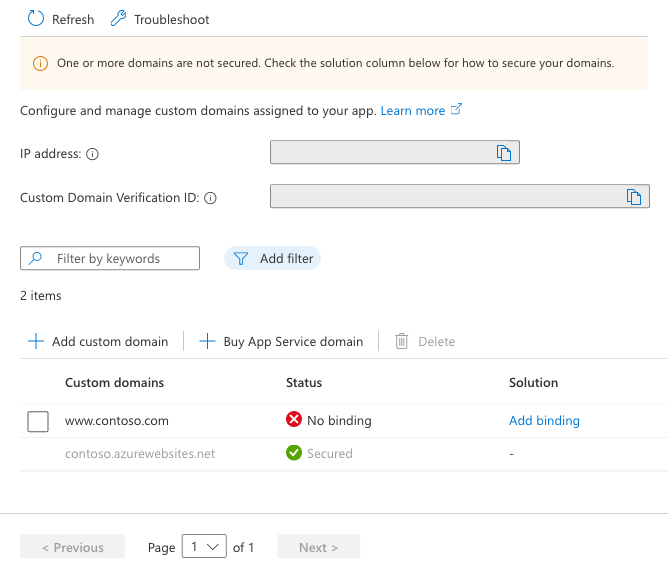
Uwaga
Jeśli nie skonfigurujesz powiązania certyfikatu dla domeny niestandardowej, każde żądanie HTTPS z przeglądarki do domeny otrzyma błąd lub ostrzeżenie, w zależności od przeglądarki.
4. Zamapuj ponownie aktywną nazwę DNS
Jedyną rzeczą do zrobienia jest ponowne mapowanie aktywnego rekordu DNS, aby wskazać App Service. W tej chwili nadal wskazuje na starą witrynę.
(Tylko rekord A) Potrzebny jest zewnętrzny adres IP aplikacji App Service. Na stronie Domeny niestandardowe skopiuj adres IP aplikacji.
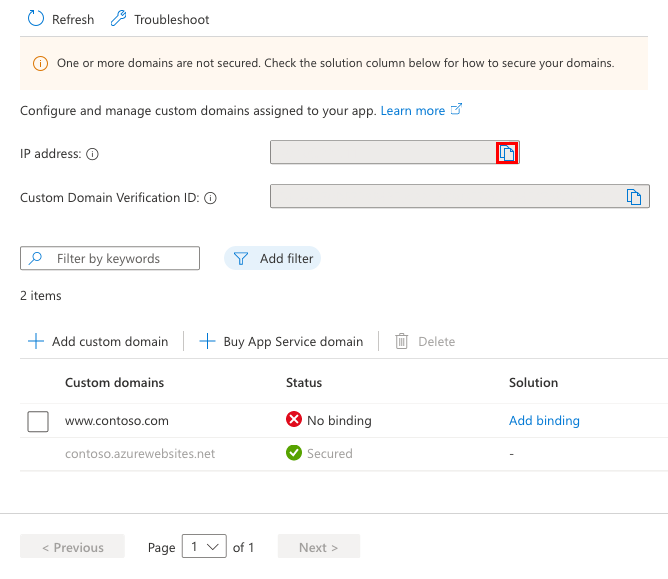
Ponownie na stronie rekordów DNS dostawcy domeny wybierz rekord DNS, aby ponownie mapować.
Zamapuj ponownie rekord A lub CNAME, tak jak przykłady w poniższej tabeli:
Przykład nazwy FQDN Typ rekordu Host Wartość contoso.com (główny) A @Adres IP z sekcji Kopiowanie adresu IP aplikacji www.contoso.com (sub) CNAME www<app-name.azurewebsites.net> *.contoso.com (symbol wieloznaczny) CNAME * <app-name.azurewebsites.net> Zapisz ustawienia.
Zapytania DNS powinny rozpocząć rozpoznawanie aplikacji App Service natychmiast po zakończeniu propagacji DNS.
Często zadawane pytania
- Czy mogę dodać certyfikat zarządzany App Service podczas migracji domeny na żywo?
- Jak mogę przeprowadzić migrację domeny z innej aplikacji?
Czy mogę dodać certyfikat zarządzany App Service podczas migracji domeny na żywo?
Można dodać App Service zarządzany certyfikat do zmigrowanej domeny na żywo, ale dopiero po ponownym mapowania aktywnej nazwy DNS. Aby dodać certyfikat zarządzany App Service, zobacz Tworzenie bezpłatnego certyfikatu zarządzanego.
Jak mogę przeprowadzić migrację domeny z innej aplikacji?
Aktywną domenę niestandardową można migrować na platformie Azure między subskrypcjami lub w ramach tej samej subskrypcji. Jednak taka migracja bez przestoju wymaga aplikacji źródłowej, a aplikacja docelowa jest przypisana do tej samej domeny niestandardowej w określonym czasie. W związku z tym należy upewnić się, że obie aplikacje nie są wdrażane w tej samej jednostce wdrażania (nazywanej wewnętrznie przestrzenią internetową). Nazwę domeny można przypisać tylko do jednej aplikacji w każdej jednostce wdrażania.
Jednostkę wdrażania aplikacji można znaleźć, przeglądając nazwę domeny adresu URL <deployment-unit>.ftp.azurewebsites.windows.netFTP/S. Sprawdź i upewnij się, że jednostka wdrażania różni się między aplikacją źródłową a aplikacją docelową. Jednostka wdrażania aplikacji jest określana przez plan App Service, w nim znajduje się. Jest ona wybierana losowo przez platformę Azure podczas tworzenia planu i nie można jej zmienić. Podczas tworzenia dwóch aplikacji w tej samej grupie zasobów i tym samym regionie platforma Azure umieszcza je w tej samej lekcji wdrażania. Nie ma jednak możliwości upewnienia się, że jest odwrotnie. Innymi słowy, jedynym sposobem utworzenia planu w innej lekcji wdrożenia jest utrzymanie planu w nowej grupie zasobów lub regionie do momentu uzyskania innej jednostki wdrożenia.
Następne kroki
Dowiedz się, jak powiązać niestandardowy certyfikat TLS/SSL z App Service.
Opinia
Dostępne już wkrótce: W 2024 r. będziemy stopniowo wycofywać zgłoszenia z serwisu GitHub jako mechanizm przesyłania opinii na temat zawartości i zastępować go nowym systemem opinii. Aby uzyskać więcej informacji, sprawdź: https://aka.ms/ContentUserFeedback.
Prześlij i wyświetl opinię dla